Raport de succes: raport de inventar Magento 2
Publicat: 2022-04-24Raportul de inventar Magento 2 este instrumentul perfect pentru a vă ajuta să urmăriți performanța stocurilor și să faceți alegeri informate de afaceri:
- Profitați de cinci rapoarte diferite pentru a vă monitoriza stocul: Valoarea stocului , Detalii stoc , Stoc primit , Stoc istoric și Stoc după depozit ;
- Calculați cât costă inventarul folosind Costul mediu mobil. Includeți transportul, taxa sau reducerea în costul debarcat;
- Exportați vizualizările personalizate ale rapoartelor într-un fișier CSV pentru partajare ușoară.
Să vedem cum funcționează aceste rapoarte și ce pot face pentru tine! Vom începe cu unde este și cum să o configuram.
- Prezentare generală a raportului de succes
- Setare raport
- Calculați costul folosind metoda costului mediu mobil (MAC).
- Raportul valorii stocului
- Raport detalii stoc
- Raportul stocurilor de intrare
- Raport istoric de stoc
- Raport stoc pe depozit
- Compatibilitate
Prezentare generală a raportului de succes
Toate rapoartele de inventar Magento 2 sunt listate în Tabloul de bord al rapoartelor > Prezentare generală. Selectați raportul pe care doriți să-l vedeți și accesați pagina acestuia.
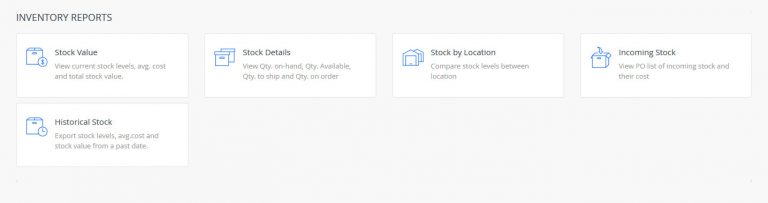
Toate rapoartele au același aspect, făcându-vă mai ușor să găsiți și să filtrați informațiile de care aveți nevoie:
Un bloc de date rezumat în partea de sus: trei din cele cinci rapoarte prezintă un bloc rezumat în partea de sus. Acest lucru vă oferă o imagine de ansamblu rapidă a statisticilor importante. De exemplu, Raportul Valoarea stocului include Cantitatea totală, Valoarea stocului, Venitul potențial și Profitul potențial.

Rețineți că acest bloc își va schimba valoarea în funcție de modul în care filtrați datele de mai jos. De exemplu, dacă filtrați raportul pentru a afișa un singur depozit, blocul rezumat va afișa numai cantitatea totală și valoarea produselor din acel depozit.
Sub blocul rezumat, există mai multe opțiuni despre cum să schimbați organizarea rapoartelor dvs. Puteți trage și plasa coloanele pentru a le schimba poziția.
- Coloane: Afișați/Ascundeți unele valori ale raportului. Vedeți câteva coloane de care nu aveți nevoie? Le puteți filtra pentru a ține evidența datelor de care aveți nevoie.
- Filtrare: filtrați datele în funcție de nume, dată, oră etc.
- Vizualizare: Salvați o vizualizare cu toate valorile preferate pentru un acces mai rapid. Creați, editați sau ștergeți vizualizările salvate. De asemenea, puteți reveni la valorile implicite pentru a afișa toate valorile.
- Exportați: vă puteți exporta raportul în format .csv pentru a-l partaja altor părți interesate. Fișierul CSV va avea toate filtrele active, coloanele vizibile, poziția coloanei și ordinea de sortare.

Setare raport
Rapoartele sunt disponibile administratorului și oricărui personal cu permisiunile potrivite. Diferite roluri pot accesa și/sau configura setări pentru rapoartele dvs.
Puteți modifica aceste setări în raportul dvs.:
- Creați un raport cu un atribut personalizat, altul decât SKU, cum ar fi codul EAN.
- Ora și durata stocului istoric: programați o oră pentru a genera automat un nou Raport istoric de stoc în fiecare zi. Alegeți cât timp doriți să păstrați aceste rapoarte.
- Metoda de stabilire a costurilor inventarului: configurați modul în care sistemul dvs. calculează costul debarcat. Puteți include reduceri, taxe și costuri de transport. Acest lucru vă asigură că costul inventarului este exact în toate rapoartele.
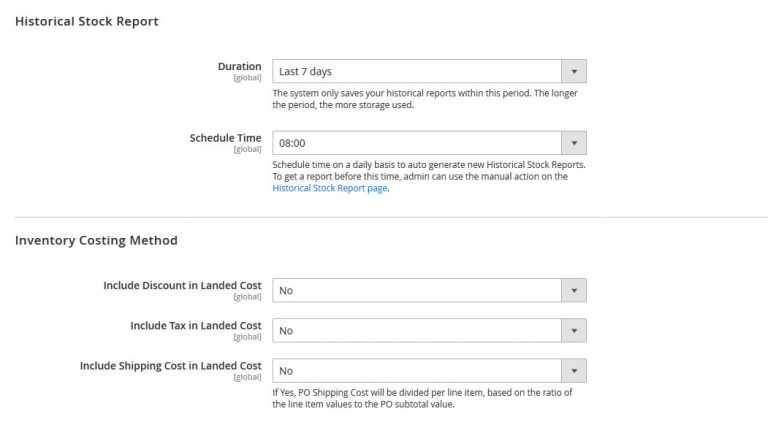
Calculați costul folosind metoda costului mediu mobil (MAC).
De fiecare dată când se primesc articole noi, costul mediu al produsului va fi recalculat. Iată ecuația pentru cei interesați:

In care:
- Valoarea totală a stocului înainte de cumpărare = [Cant. Disponibil în toate depozitele] * [MAC actual];
- Costul total al articolelor primite din comanda de achiziție = [Cost debarcat] * [Cant. Primit și transferat];
- Cost debarcat = [Cost de achiziție] + [Taxa] – [Reducere] + [Cost de expediere];
- Cantitate totală disponibilă după cumpărare = Cantitate curentă disponibilă în toate depozitele + Cant. Primit și transferat din comanda de achiziție (PO).
Acest lucru ajută la numărarea corectă a cantității de produs și la calcularea noului preț de vânzare.
Acum că aveți o idee generală despre rapoarte, haideți să vedem cum arată cele cinci rapoarte.
Raportul valorii stocului
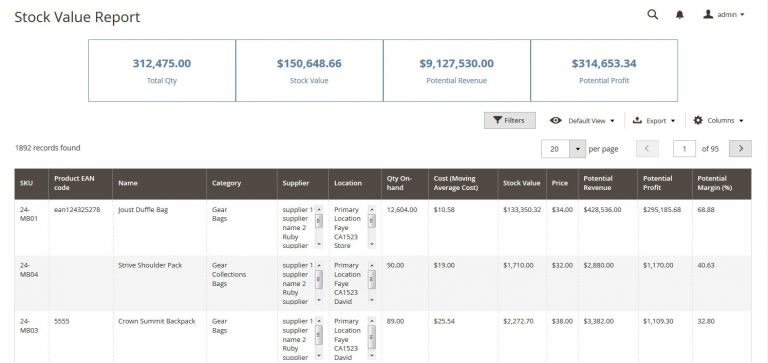
Acest raport arată datele actuale privind valoarea stocului. Puteți verifica costul inventarului față de vânzările lor potențiale.
Unele dintre valorile din acest raport sunt:
- Cantitate disponibilă: cantitatea reală a unui produs prezentată fizic în depozit;
- Valoarea stocului: valoarea totală a produsului în depozit;
- Venituri potențiale: valoarea totală potențială de vânzare;
- Profit potențial: venitul potențial minus valoarea stocului.
Raport detalii stoc
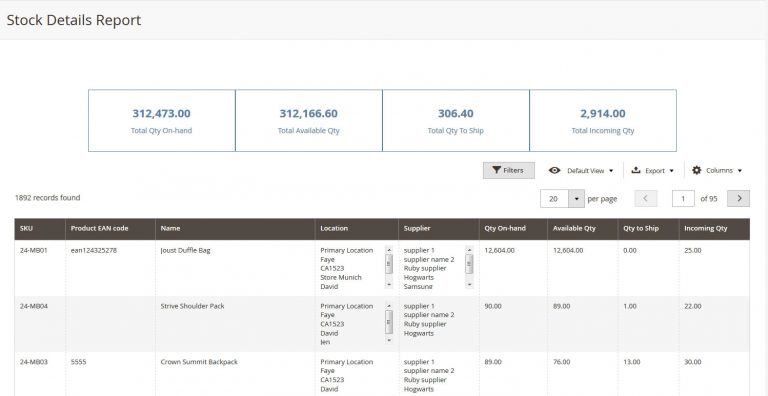
Raportul Detalii stoc oferă toate informațiile despre produsul dvs. într-o singură pagină. Vă va ajuta să verificați ce produse sunt încă în stoc și care au nevoie de reaprovizionare. Valorile cheie sunt:

- Cantitatea totală disponibilă ;
- Cantitate totală disponibilă: numărul de articole rămase de vândut;
- Cantitatea totală de expediat: articole din comenzile de vânzare, dar care nu au fost expediate;
- Cantitatea totală primită .
Raportul stocurilor de intrare
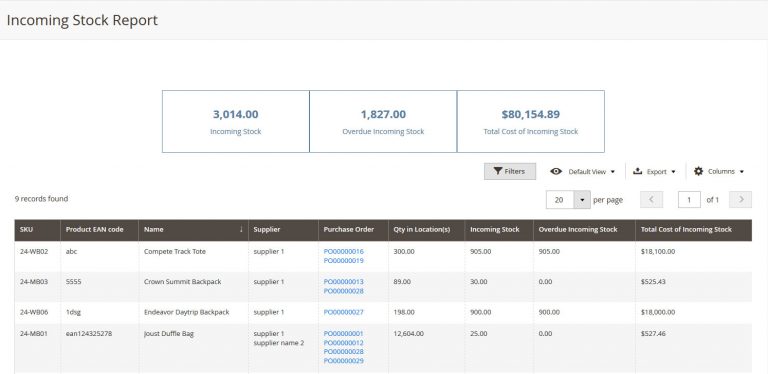
Acest raport vă arată detalii despre stocurile primite. Stocurile primite sunt contorizate pe baza:
- Numărul de articole din comenzile de cumpărare. Aceste articole au fost achiziționate, dar nu au fost primite; și
- Stoc care a fost primit dar nu a fost transferat la niciun depozit.
Cantitatea din comenzile de cumpărare finalizate sau anulate nu este inclusă în acest raport. Valorile cheie ale acestui raport sunt:
- Stoc de intrare ;
- Stoc întârziat : dacă data de livrare estimată pentru OP a depășit deja, sistemul va marca stocul ca fiind restante;
- Costul total al stocurilor primite .
Raport istoric de stoc
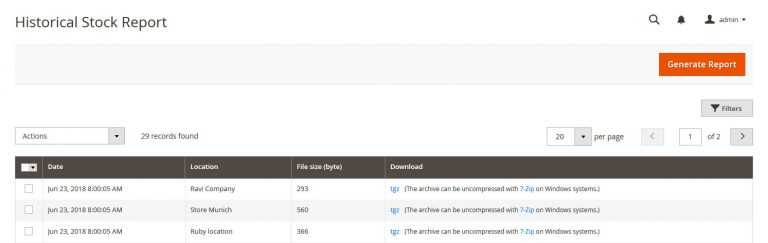
Folosind acest raport puteți verifica starea inventarului fiecărei locații pe zi. Toate activitățile operaționale sunt înregistrate pentru a genera un raport zilnic. În pagina Raport istoric stoc, puteți descărca aceste rapoarte ca fișier CSV. Vor arăta astfel:
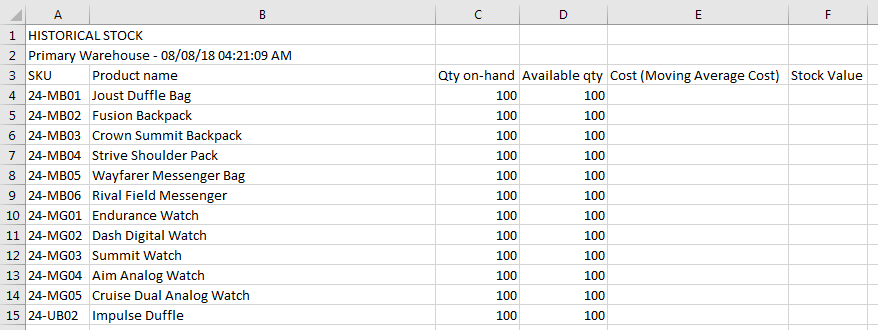
După cum sa menționat mai sus, puteți configura timpul și perioada pentru a genera și păstra raportul. Administratorii vor primi o notificare când rapoartele sunt gata. De asemenea, puteți genera un raport manual pentru un anumit depozit.
Raport stoc pe depozit
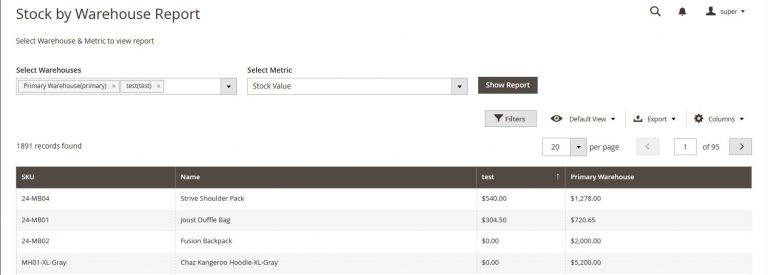
Doriți să comparați stocul în mai multe locații? Cu acest raport, puteți compara diferite depozite în ceea ce privește cantitatea, valoarea stocului, venitul potențial și profitul potențial.
Citiți mai multe: Ghid complet pentru inventarul cu surse multiple Magento (MSI)
Compatibilitate
Vă întrebați dacă Raportul de succes funcționează cu pachetul dvs.? Cea mai recentă versiune a noastră este compatibilă cu toate versiunile Magento CE și EE 2.3.x și 2.4.x.
Te rog noteaza asta:
- Administrarea inventarului Magestore este necesară pentru a instala Report Success.
- Nu aveți nevoie de managementul achizițiilor pentru a utiliza raportul nostru. Fără acesta, raportul Stoc de intrare va fi ascuns și unele funcții legate de furnizori și comenzile de achiziție vor fi limitate.
Concluzie
Sperăm că, cu Raportul de succes, puteți utiliza date exacte de inventar pentru a lua decizii mai bune pentru afacerea dvs. Rezervați o demonstrație gratuită cu noi pentru a vedea cum funcționează și discutați cu noi pentru a decide dacă Magestore este soluția potrivită pentru dvs.!
